Процессор
ЧТО такое QR-счет?
QR-счет - это обычный счет на оплату, но с нанесением QR-кода, который позволяет клиенту оплатить счет в 1 клик с помощью смартфона или через банкомат, не перенося все реквизиты вручную.
Наш модуль превращает обычные счета RetailCRM в современные QR-счета. Модуль все делает автоматически за вас.
Преимущества QR-счета
Оцените преимущества таких счетов.
ВОЗМОЖНОСТИ МОДУЛЯ
Только посмотрите, что умеет модуль.
ГЕНЕРАЦИЯ QR-кода
В момент создания счета на оплату модуль наносит на него QR-код, который воспринимается мобильными приложениями большинства современных банков.
Настройка
Модуль позволяет выбрать юридическое лицо с реквизитами получателя платежа, размер QR-кода, задать шаблон назначения платежа.
Кастомизация
QR-код можно вставить в любую печатную форму заказа, которую вы можете кастомизировать на свой вкус. При необходимости наши верстальщики доработают любой шаблон печатной формы, вставят в него ваш логотип, QR-код или другую информацию.
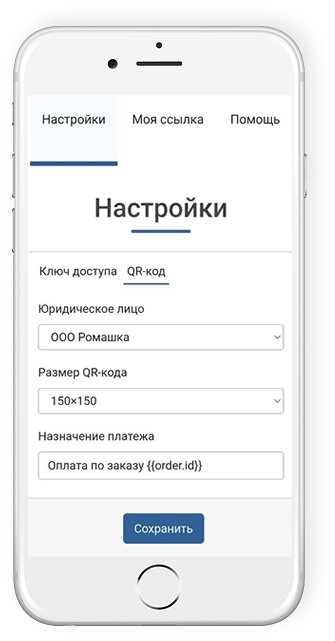
Как это работает
Посмотрите видео с кейсом, как работать с QR-счетами.
СТОИМОСТЬ
Месячная стоимость модуля не превышает цены двух чашек хорошего кофе.
Оплата производится через RetailCRM.
Для новых клиентов стоимость составляет 490 руб./мес. вместо 990 руб./мес. При подключении сейчас стоимость останется для вас такой навсегда.
490 990
рублей в месяц
Требования к системе
Ниже приведены минимальные требования к системе для использования модуля.
Установка
Установка модуля несложная. Если возникнут проблемы, напишите нам и мы вам поможем.
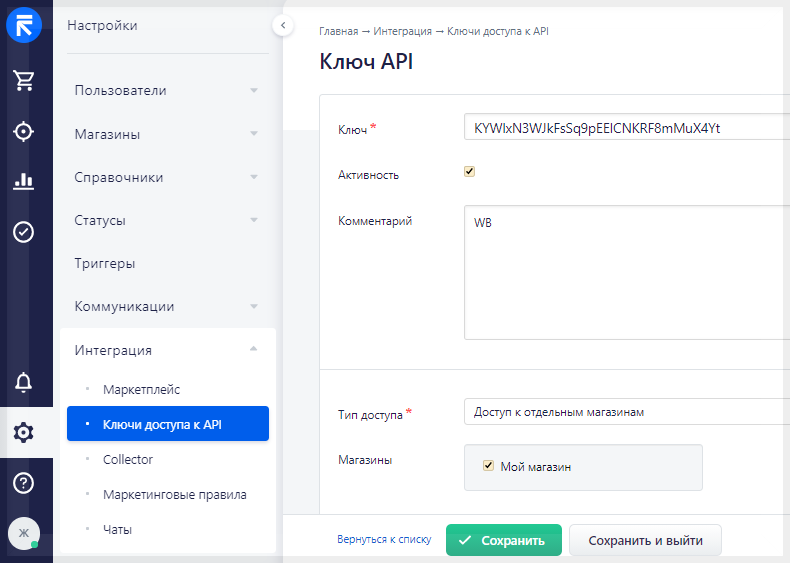
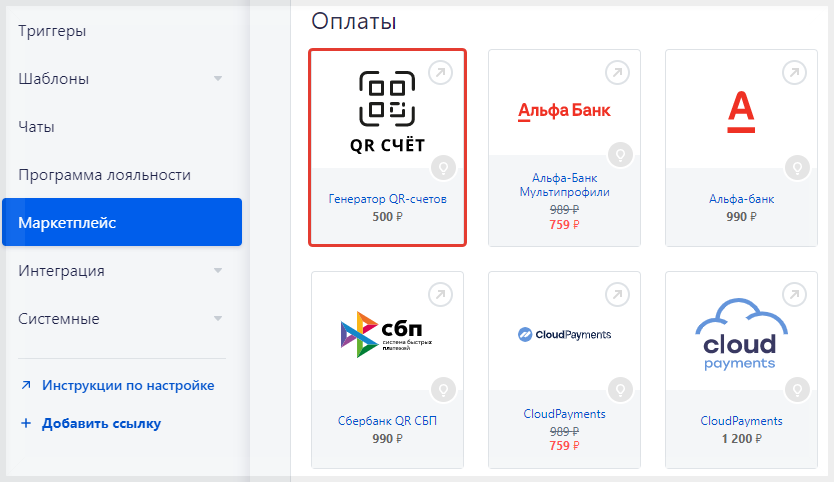
Настройка
Настройка модуля также несложная. Если возникнут проблемы, напишите нам.
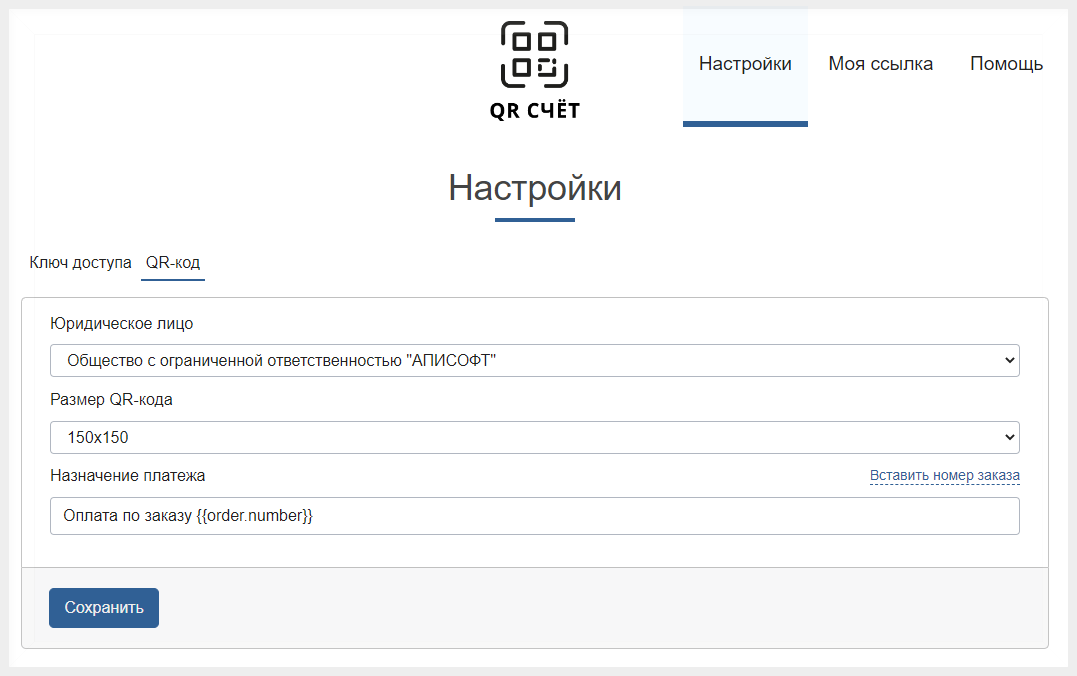
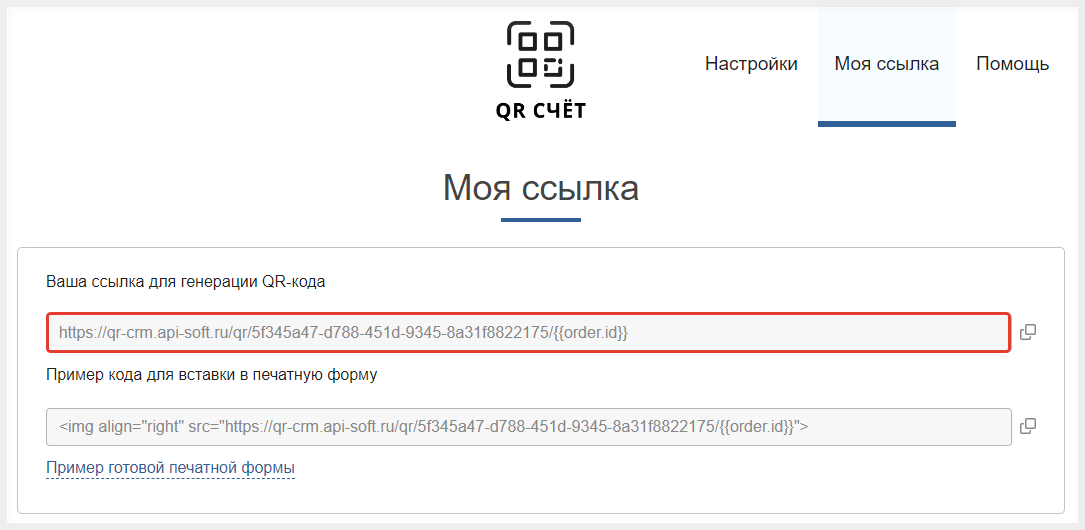
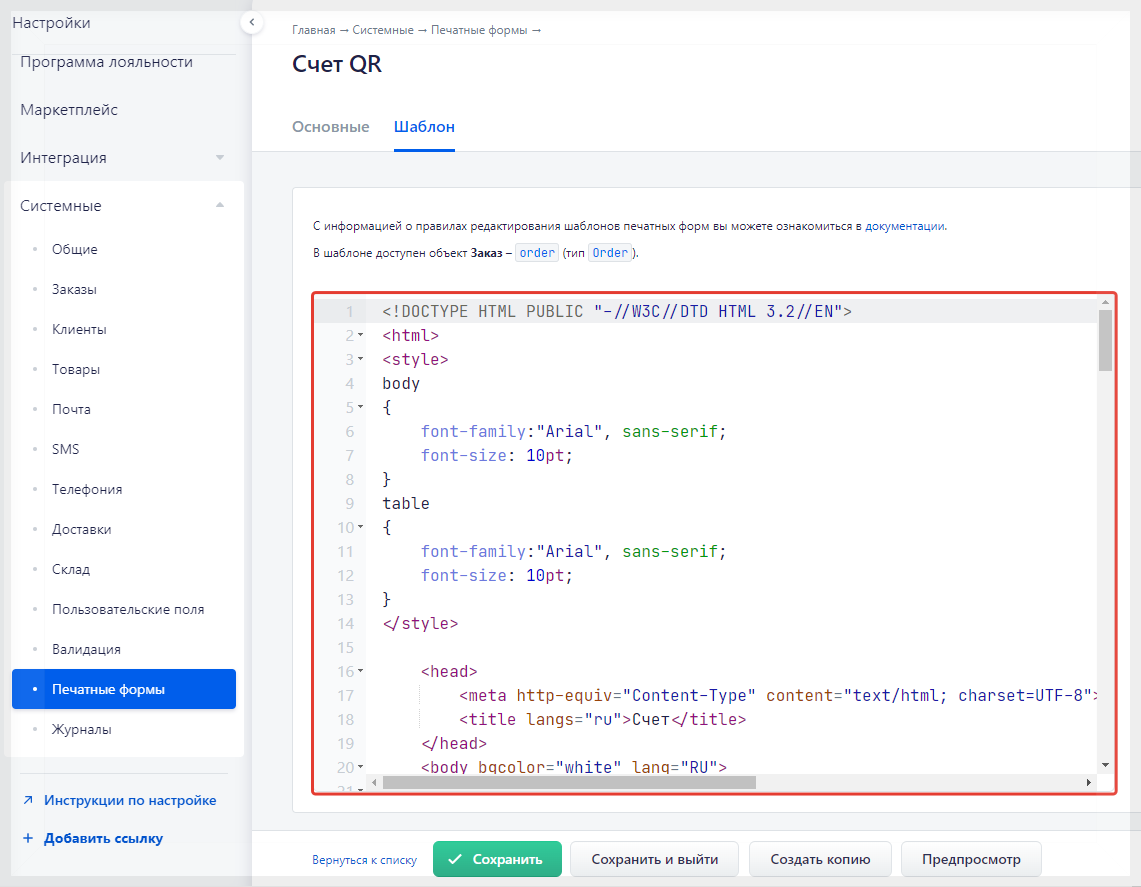
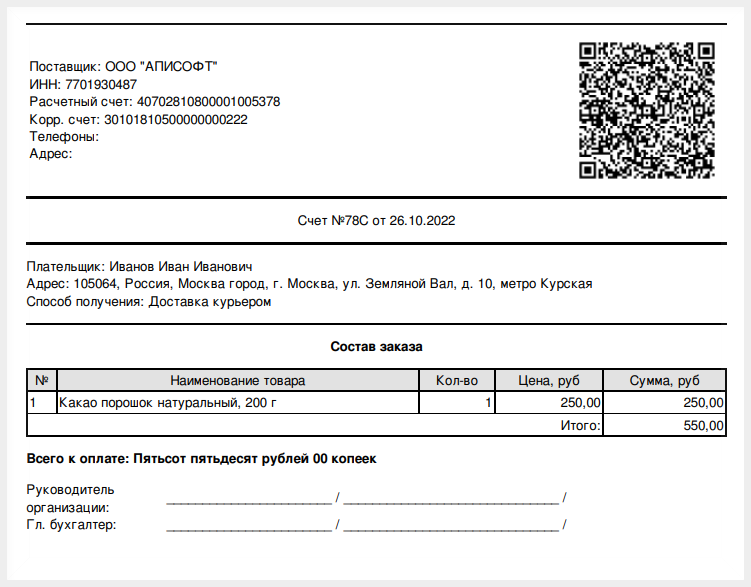
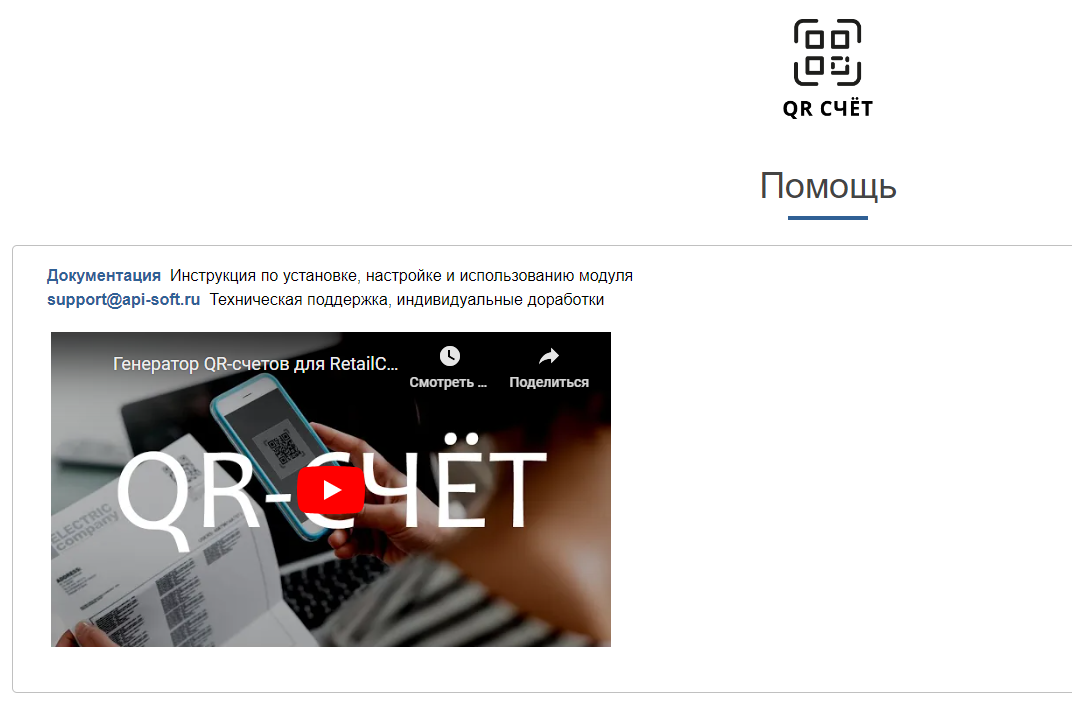
поддержка
Поддержка осуществляется по рабочим дням с 10:00 до 19:00 (московское время) по email, в телеграм-боте и через форму обратной связи.
Мы открыты для предложений по улучшениям модуля и с удовольствием ответим на все вопросы о его работе, системных требованиях, а также поможем установить и настроить модуль, если возникнут какие-либо сложности.
APISOFT © 2022-2024 Все права защищены.

 — Бесплатные Сайты и CRM.
— Бесплатные Сайты и CRM.